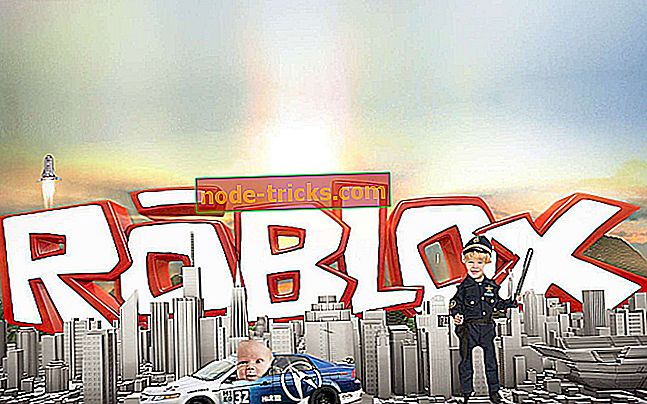Full Fix: Legends of Legends vil ikke starte på Windows 10, 8.1, 7
Lansering av legender på Windows 10 kan noen ganger være vanskeligere enn å bekjempe horder av onde fiender. Mange spillere rapporterer at de ofte ikke kan starte spillet på grunn av ulike feilmeldinger eller bare fordi ingenting skjer når de treffer spilleknappen.
Hvis du opplever League of Legends starter problemer, har du kommet til rett sted. I denne artikkelen skal vi liste opp noen få løsninger som vil hjelpe til med å løse disse problemene og starte spillet.
Først, la oss se hvordan en gamer beskriver dette problemet:
Jeg oppdaterte til den nye klienten i går, og alt var bra. Jeg logget ut og i dag starter lanseringen, men etter at jeg har slått "Lansering" forsvinner lanseringen, men ingen klient. Oppgavebehandling viser 2 forekomster av "League Client (32 bit)" som kjører under "Bakgrunnsprosesser", men jeg kan ikke hente det overalt. Forsøker å starte lanseringen igjen gir meg "spillet som allerede kjører" opp, så det er ingen hjelp.
Hvordan fikse League of Legends lansere problemer
League of Legends er et flott spill, men mange brukere rapporterte at de ikke kan starte det i det hele tatt på PCen. Snakker om League of Legends-problemer, her er noen problemer som brukere rapporterte:
- League of Legends vil ikke starte etter at du har startet - Dette er et relativt vanlig problem som skjer med League of Legends. Dette problemet skyldes vanligvis applikasjoner som Steam eller Razer Synapse, så vær sikker på å lukke disse programmene før du starter spillet.
- Legends of Legends vil ikke åpne, jobbe, starte Windows 10, 8, 7 - Ifølge brukerne oppstår dette problemet på alle versjoner av Windows, og Windows 8 og 7 er ikke unntak. Imidlertid er nesten alle våre løsninger kompatible med eldre versjoner av Windows, slik at du kan bruke dem selv om du ikke har Windows 10.
- Legends of Legends starter ikke - Flere brukere rapporterte at League of Legends ikke vil starte i det hele tatt. Dette kan skyldes snarveien din, og for å løse problemet, anbefales det å starte spillet rett fra installasjonsmappen.
- League of Legends vil ikke starte rads feil, exe vil ikke starte, svart skjerm, på grunn av brannmur - Det er ulike problemer som kan oppstå og hindre League of Legends fra å starte, men du bør kunne fikse de fleste av dem ved ved hjelp av en av våre løsninger.
Løsning 1 - Start spillet direkte fra installasjonsmappen
Hvis League of Legends ikke starter på PCen, kan problemet være snarveien din. Ifølge brukerne kan det være at snarveien din kanskje ikke fungerer som den skal, og for å fikse dette problemet, anbefales det å starte spillet direkte fra installasjonsmappen.
For å gjøre det, bare gå til installasjonskatalogen, som standard skal det være C: \ Riot Games \ League of Legends og dobbeltklikk LeagueClient.exe . Hvis dette løser problemet, må du alltid bruke denne metoden for å starte spillet.
Alternativt kan du opprette en snarvei til LeagueClient.exe på skrivebordet og bruke den til å starte spillet.
Løsning 2 - Endre user.cfg og slett LeagueClient.exe
Ifølge brukerne, hvis League of Legends ikke starter på PCen, kan problemet være din user.cfg-fil. Du kan imidlertid fikse problemet ved å følge disse trinnene:
- Gå til League of Legends standard installasjonsmappe> gå til \ RADS \ system .
- Finn filen user.cfg og åpne med Notisblokk .
- Endre ligaClientOptIn = ja til leagueClientOptIn = no .
- Lagre og start Liga av legender igjen.
- Når det er åpnet, gå tilbake til LoL-mappen din> slett filen LeagueClient.exe .
- Lagre og gå til Liga-installasjonsmappen din og kjør lol.launcher.exe .
- Hvis LoL fortsatt ikke starter, kan du prøve å bruke lanseringen som heter "lol.launcher.admin.exe" i stedet.
Løsning 3 - Installer spillet på nytt
Hvis ingen av disse løsningene kan løse problemet, må du kanskje fjerne spillet og installere det på nytt. Det er flere måter å gjøre det på, men det beste er å bruke avinstalleringsprogramvare. Hvis du ikke er kjent, er avinstalleringsprogramvaren et spesielt program som helt kan fjerne ethvert program fra PCen.
I tillegg til å fjerne det valgte programmet vil avinstalleringsprogramvaren fjerne alle filer og registeroppføringer knyttet til det programmet. Som et resultat vil det være som om søknaden aldri ble installert på PCen.
Det er mange flotte avinstalleringsprogrammer, men en av de beste er IOBit Uninstaller, så vi oppfordrer deg til å prøve det ut. Når du har fjernet spillet ved hjelp av dette verktøyet, må du installere det på nytt og problemet ditt skal løses.
Løsning 4 - Sett inn grafikkortdriverne på nytt

Ifølge brukerne, vil noen ganger Legend of Legends ikke starte på grunn av problemer med grafikkortet ditt. Grafikkortet ditt er avgjørende for spilløkter, og hvis det er et problem med grafikkortdrivere, kan du kanskje ikke starte League of Legends i det hele tatt.
For å fikse dette problemet anbefales det å fjerne grafikkortdriverne og bruke standarddriverne i stedet. Det finnes flere måter å gjøre det på, men hvis du vil avinstallere driverne helt, foreslår vi at du bruker Avinstaller for skjermdriver for å fjerne dem.
Når driverne er fjernet, start datamaskinen på nytt, og Windows 10 skal installere standarddriverne i stedet. Når du har installert standarddriverne, må du kontrollere om problemet fortsatt varer. I tillegg til å bruke standarddriveren, anbefaler noen brukere å installere en eldre versjon av grafikkdriveren, så du kan også prøve det.
Last ned TweakBit's Driver Updater Tool (godkjent av Microsoft og Norton) for å gjøre det automatisk og forhindre risikoen for nedlasting og installering av feil driverversjoner.
Ansvarsfraskrivelse : Noen funksjoner i dette verktøyet er ikke gratis.
Løsning 5 - Deaktiver alle løpende Legends of Legends-prosesser
Hvis Legends of Legends ikke starter på PCen, kan problemet være bakgrunnsprosesser. Ifølge brukerne kan noen ganger visse League of Legends-prosesser kjøre i bakgrunnen, og det kan føre til at dette problemet vises.
Du kan imidlertid fikse problemet ved å deaktivere alle Liga-relaterte prosesser fra Oppgavebehandling. For å gjøre det, følg bare disse enkle trinnene:
- Trykk Ctrl + Shift + Esc for å starte Oppgavebehandling .
- Finn nå både LoLLauncher.exe og LoLClient.exe prosesser og avslutt dem. For å gjøre det, høyreklikker du prosessen du vil avslutte, og velger Sluttoppgave fra menyen.

Når du har deaktivert de nødvendige prosessene, prøv å starte spillet igjen og se om problemet oppstår.
Løsning 6 - Lukk problematiske applikasjoner

Ifølge brukerne kan noen ganger andre applikasjoner forstyrre legendernes legender og forårsake problemer som denne. En applikasjon som kan forstyrre spillet ditt er Steam, så hvis du bruker Steam, vær sikker på å lukke den før du starter League.
Når du lukker Steam, prøv å starte spillet igjen og sjekk om problemet fortsatt er der. Et annet program som kan forårsake dette problemet er Razer Synapse, så hvis du har installert det, må du lukke det før du starter spillet.
Løsning 7 - Tving spillet til å oppdatere seg selv
Hvis du ikke kan starte spillet, kan problemet være en ødelagt installasjon. Dette kan være et stort problem, og for å fikse det, anbefales det å slette bestemte filer fra spillets installasjons katalog. Dette er relativt enkelt, og du kan gjøre det ved å følge disse trinnene:
- Gå til LoLs installasjonskatalog, og naviger deretter til RADS> Prosjekter .
- Slett både luftklienter og lol launcher- mappen.
- Gå nå til nedlastingsoversikten og slett innholdet.
- Gå til løsningskatalogen og slett klientmappen .
- Etter å ha gjort det, start datamaskinen på nytt.
Når datamaskinen har startet på nytt, må du finne spillets snarvei og kjøre den som administrator. Dette vil tvinge spillet til å oppdatere og problemet ditt bør løses.
Løsning 8 - Reparer installasjonen
Hvis Legends of Legends ikke starter på PCen, kan problemet være installasjonen din. Noen ganger kan installasjonen din bli ødelagt, og det kan føre til problemer som denne. For å fikse problemet, anbefales det å reparere installasjonen ved å følge disse trinnene:
- Start League of Legends som administrator . Du kan gjøre det ved å høyreklikke snarveien og velge Kjør som administrator fra menyen.

- Når lanseringen åpnes, klikker du på rattikonet i øvre høyre hjørne og velger Reparer .
Reparasjonsprosessen vil nå starte. Husk at reparasjonen kan ta en stund, så du må være tålmodig.
Ikke å kunne starte League of Legends kan være et stort problem, men vi håper at du klarte å løse dette problemet ved hjelp av våre løsninger.





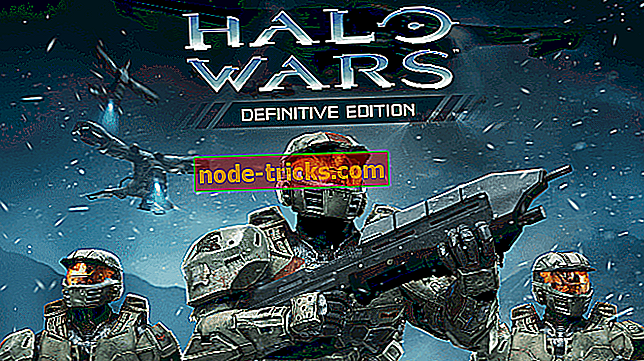
![Slik åpner du brannmurportene i Windows 10 [Steg-for-steg-veiledning]](https://node-tricks.com/img/how/663/how-open-firewall-ports-windows-10-9.png)
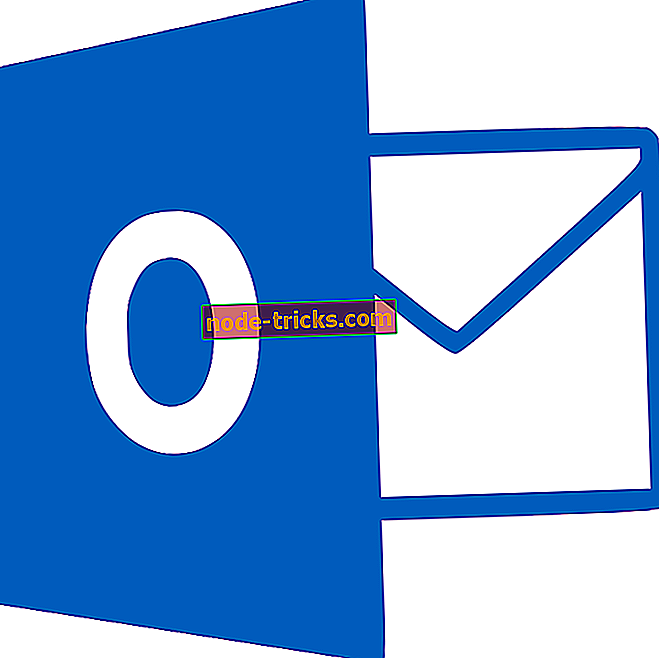

![5 best bootable backup programvare for Windows 10 [2019 LIST]](https://node-tricks.com/img/software/290/5-best-bootable-backup-software-4.jpg)